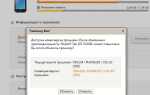Для считывания QR-кодов на устройствах Android достаточно нескольких простых шагов. Встроенные возможности операционной системы и сторонние приложения позволяют быстро и точно распознавать коды, превращая смартфон в универсальный инструмент для получения информации или доступа к интернет-ресурсам.
Одним из самых удобных способов является использование стандартного приложения камеры. В последних версиях Android (начиная с 8.0) функция сканирования QR-кодов интегрирована прямо в камеру. Чтобы использовать этот метод, достаточно открыть камеру, навести её на код и подождать несколько секунд, пока система автоматически распознает информацию. Если код содержит ссылку, она будет предложена для перехода прямо на экран устройства.
Для более точного и многофункционального сканирования можно установить стороннее приложение. Одним из самых популярных является QR Code Reader, которое предоставляет расширенные возможности, такие как история сканированных кодов, настройка уведомлений о содержимом QR-кодов и поддержка различных форматов данных. Многие приложения также включают функцию безопасного сканирования, которая защищает от фишинга и других угроз при работе с неизвестными ссылками.
Если приложение не поддерживает встроенное сканирование, также можно использовать стороннюю утилиту для создания ярлыков на рабочем столе, что значительно ускоряет процесс. Важно помнить, что даже на устройствах с ограниченными возможностями стоит регулярно обновлять системы и приложения для обеспечения безопасности при использовании QR-кодов.
Выбор приложения для сканирования QR кодов на Android
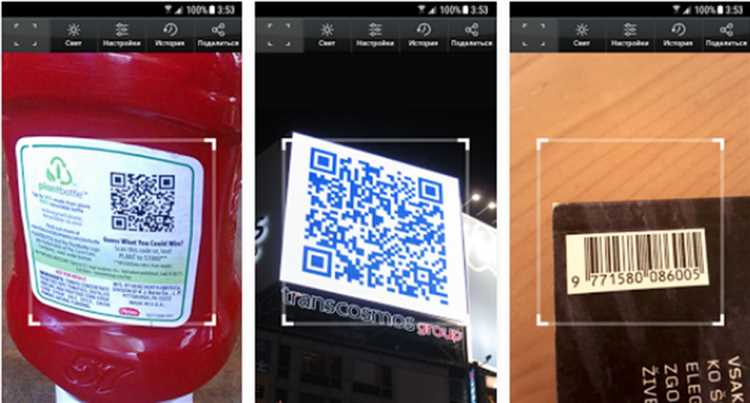
Для эффективного сканирования QR кодов на Android устройствах важно выбрать приложение, которое обеспечит не только быструю работу, но и безопасность. Среди множества доступных вариантов стоит выделить несколько ключевых факторов при выборе.
Первое, на что стоит обратить внимание, – это функциональность. Большинство приложений для сканирования QR кодов предлагают стандартные функции: сканирование кодов, сохранение истории, открытие ссылок. Однако, если вам нужно больше возможностей, обратите внимание на приложения с дополнительными функциями, такими как создание QR кодов, поддержка различных форматов кодов и интеграция с другими сервисами (например, контактами или картами).
Второй важный аспект – безопасность. Некоторые приложения могут собирать данные о вашем поведении и местоположении. Выбирайте приложения с положительными отзывами и проверяйте их разрешения перед установкой. Программы с открытым исходным кодом, такие как «Barcode Scanner», часто более прозрачны в вопросах конфиденциальности.
Не стоит забывать и о производительности. Хорошее приложение для сканирования QR кодов должно работать быстро, распознавая код сразу после его попадания в поле зрения камеры. Также важно, чтобы приложение корректно распознавалось в различных условиях освещенности. Среди популярных вариантов стоит отметить «QR Code Reader» и «QR & Barcode Scanner», которые отличаются высокой скоростью работы и качественным распознаванием кодов.
В дополнение к базовым функциям, приложения могут поддерживать дополнительные возможности, такие как создание отчетов, экспорт данных или интеграция с банковскими картами для проведения быстрых платежей. Приложение «Kaspersky QR Scanner», например, имеет встроенную защиту от вредоносных ссылок, что значительно повышает уровень безопасности при сканировании.
Не менее важным является и интерфейс приложения. Он должен быть простым, интуитивно понятным и не перегруженным лишними опциями. Большинство популярных приложений для Android имеют лаконичный и понятный интерфейс, позволяя сканировать QR коды с минимальными усилиями. Обратите внимание на количество разрешений, которые требует приложение: чем их меньше, тем лучше.
Как использовать встроенную камеру Android для считывания QR кодов
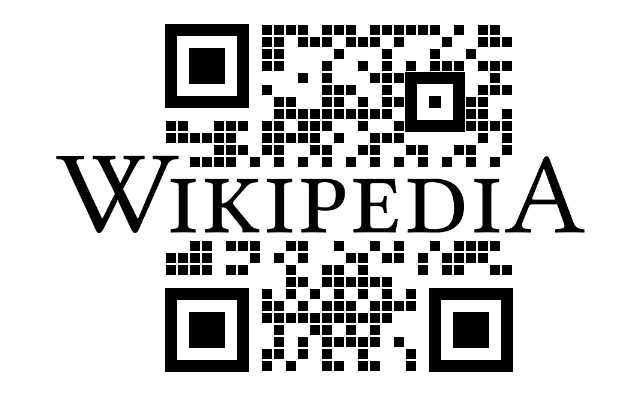
Для считывания QR кодов на Android-устройствах можно использовать встроенную камеру, что удобно и быстро. В последние годы многие производители включают эту функцию прямо в стандартные приложения для камеры, избавляя от необходимости устанавливать сторонние программы.
Чтобы считать QR код через камеру Android-устройства, достаточно выполнить несколько шагов. Откройте приложение камеры. В большинстве случаев, если устройство поддерживает функцию считывания QR кодов, камера автоматически распознает код, как только он попадает в кадр. Для этого не требуется дополнительных настроек, просто наведите камеру на код и дождитесь появления всплывающего уведомления.
Если QR код не распознается автоматически, убедитесь, что он находится в фокусе и хорошо освещен. Размытие или слишком сильное освещение могут помешать корректному считыванию. Некоторые устройства могут требовать активации функции считывания QR кодов в настройках камеры, если она не включена по умолчанию.
Для моделей, где функция считывания QR кодов не поддерживается встроенной камерой, можно воспользоваться Google Lens. Откройте приложение Google Lens через Google Ассистент или через стандартное приложение камеры, если оно поддерживает Lens. Наведите камеру на QR код, и Lens предложит действия, связанные с кодом, такие как переход по ссылке или отображение текста.
Кроме того, можно использовать сторонние приложения для считывания QR кодов, например, QR & Barcode Scanner. Они часто предлагают дополнительные функции, такие как сохранение истории сканирования или поддержка различных типов кодов, включая штрих-коды.
Для повышения удобства, многие смартфоны с более свежими версиями Android также поддерживают сканирование QR кодов прямо через уведомления. Если на экране появляется QR код, можно просто нажать на уведомление, чтобы сразу перейти к содержимому кода без использования дополнительных приложений.
Настройка приложения Google Lens для сканирования QR кодов

Для того чтобы настроить Google Lens для сканирования QR кодов на Android-устройстве, выполните несколько простых шагов:
- Убедитесь, что приложение Google Lens установлено. Если оно еще не установлено, скачайте его через Google Play Store.
- Обновите приложение. Проверьте наличие обновлений в Google Play Store, чтобы использовать последнюю версию Google Lens.
- Разрешите доступ к камере. Для корректной работы сканера QR кодов приложению необходим доступ к камере устройства. Перейдите в настройки устройства, откройте раздел «Программы» и убедитесь, что разрешения для Google Lens включены.
- Активируйте сканирование QR кодов. Когда вы откроете Google Lens, выберите режим сканирования, нажав на значок камеры в интерфейсе приложения. После этого приложение автоматически распознает QR коды, если они находятся в поле зрения камеры.
- Настройка отображения результата. При успешном сканировании QR кода на экране появится ссылка или другая информация, заложенная в коде. Выберите нужную опцию для перехода по ссылке или сохранения данных.
Если QR код не сканируется, убедитесь, что код виден в поле камеры и имеет достаточный размер и контрастность. В случае проблем с распознаванием, проверьте качество камеры вашего устройства.
Использование сторонних приложений для сканирования QR кодов
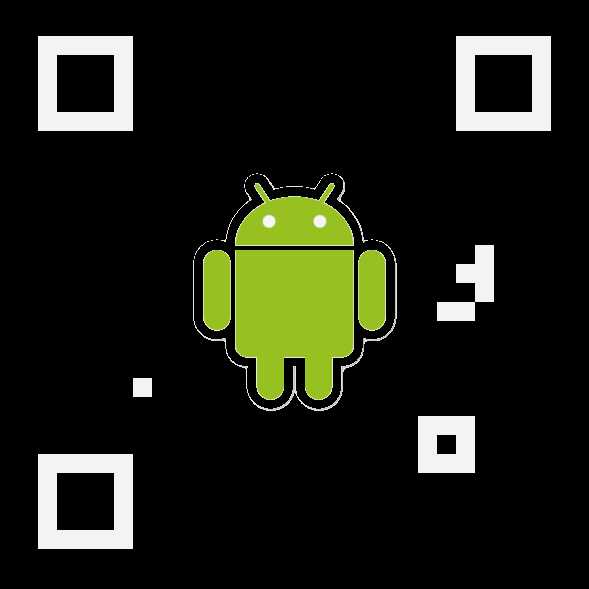
На Android существует множество сторонних приложений, предназначенных для сканирования QR кодов, которые предлагают дополнительные функции, такие как сохранение истории сканирований, создание собственных QR кодов и интеграция с другими сервисами. Выбор подходящего приложения зависит от ваших потребностей и предпочтений в интерфейсе.
Одним из популярных приложений является QR Code Reader. Оно позволяет сканировать QR коды и быстро открывать ссылки, зашифрованные в кодах. В приложении есть встроенная функция сохранения истории сканирования, что полезно при повторном использовании информации. Кроме того, оно поддерживает работу с кодами, содержащими текст, ссылки и контактные данные.
Приложение QR & Barcode Scanner отличается высокой скоростью сканирования и минималистичным интерфейсом. Оно поддерживает не только QR коды, но и другие типы штрихкодов. Важным преимуществом является возможность сканирования через камеру с высокой точностью и моментальной обработкой результатов. Кроме того, приложение может автоматически открывать веб-страницы или инициировать звонки по телефонным номерам, указанным в кодах.
Для тех, кто предпочитает больше функций в одном приложении, подойдёт Barcode Scanner. Это универсальное приложение, которое может сканировать как QR коды, так и штрихкоды, и даже генерировать QR коды для своих данных. В дополнение к стандартным возможностям, оно предлагает опцию работы с кодами, содержащими информацию о продуктах, что полезно для пользователей, интересующихся покупками через QR коды.
Для профессионалов и пользователей, которым важна дополнительная аналитика, подойдёт QR Code Scanner & Generator. Это приложение не только позволяет сканировать коды, но и анализировать их данные, предоставляя статистику по частоте использования и типам кодов, что может быть полезно для маркетологов и аналитиков.
Выбор приложения для сканирования QR кодов зависит от того, какие функции для вас приоритетны. Если вам нужно лишь простое сканирование, достаточно выбрать лёгкое и быстрое приложение. Для более сложных задач стоит обратить внимание на приложения с расширенными возможностями и настройками.
Как сканировать QR код с экрана другого устройства
Для сканирования QR кода с экрана другого устройства на Android можно использовать несколько методов. Самый простой способ – использовать встроенные функции в камере. Для этого откройте приложение камеры, наведите объектив на экран с QR кодом, и камера автоматически распознает код. Эта функция доступна на устройствах с Android 9 и выше.
Если ваш телефон не поддерживает автоматическое распознавание QR кодов в камере, можно воспользоваться сторонними приложениями для сканирования. Среди популярных вариантов – приложения типа QR Code Reader, Barcode Scanner или NeoReader. Эти программы обеспечивают более точное сканирование, включая возможность читать QR коды с низким качеством изображения или с экрана с ярким светом.
Важно, чтобы экран устройства, с которого вы сканируете, не был сильно засвечен. Яркость и контрастность изображения на экране должны быть оптимальными для распознавания кода. Лучше избегать сканирования с устройств с сильно искажённым или размытным изображением, так как это может затруднить процесс.
Также учитывайте расстояние между камерой вашего телефона и экраном другого устройства. При слишком близком или далеком расположении код может не быть распознан. Оптимальное расстояние – около 15-20 см. Важно также держать камеру в ровном положении и не двигать её слишком быстро, чтобы код был распознан.
Если сканирование не удается, попробуйте уменьшить яркость экрана на устройстве, с которого считывается код, или измените угол наклона камеры. В некоторых случаях помогает перезапуск приложения для сканирования QR кодов, если оно не реагирует должным образом.
Что делать, если приложение не распознает QR код
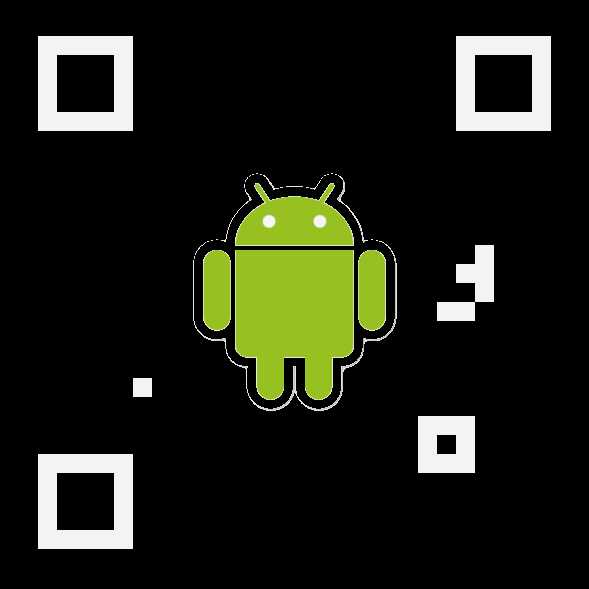
Если приложение на Android не распознает QR код, сначала проверьте следующие моменты:
1. Убедитесь, что QR код правильно отображается на экране. Если изображение кода размыто или частично закрыто, приложение не сможет его распознать. Попробуйте отобразить код в лучшем качестве или более крупном масштабе.
2. Настройте камеру вашего устройства. Иногда приложение не распознает QR код из-за плохой фокусировки камеры. Убедитесь, что камера настроена на автофокусировку и что вы находитесь на достаточном расстоянии от QR кода (оптимально – 10–15 см).
3. Освещенность и контрастность. Плохое освещение или недостаточный контраст между кодом и фоном могут привести к неудаче. Разместите QR код в хорошо освещенном месте и избегайте фона с чрезмерным количеством узоров.
4. Проверьте работу камеры. Иногда проблема может быть в самой камере устройства, а не в приложении. Откройте стандартное приложение камеры и сделайте несколько снимков, чтобы удостовериться в ее исправности. В случае проблем с камерой попробуйте обновить драйвера устройства или перезапустить смартфон.
5. Обновите или переустановите приложение. Если приложение не сканирует QR код, возможно, оно устарело или повреждено. Проверьте наличие обновлений в магазине приложений Google Play. В случае отсутствия изменений попробуйте удалить приложение и установить его заново.
6. Использование альтернативных приложений. Если стандартное приложение не распознает код, попробуйте скачать другое приложение для сканирования QR кодов, например, QR Code Reader или NeoReader. Некоторые приложения могут работать лучше с определенными типами кодов.
7. Проверьте качество самого QR кода. Некоторые QR коды могут быть повреждены или искажены, что затрудняет их сканирование. Если код напечатан на физическом носителе, убедитесь, что он не имеет видимых повреждений, например, царапин или размытого изображения.
8. Отключите режим энергосбережения. Иногда активированный режим энергосбережения на смартфоне может ограничивать функциональность приложений, в том числе камеры. Отключите эту функцию и попробуйте снова отсканировать код.
Безопасность при сканировании QR кодов на Android
Сканирование QR кодов на Android устройствах может быть удобным способом получения информации, однако важно учитывать риски, связанные с этим процессом. QR коды могут быть использованы для распространения вредоносного ПО или фишинговых ссылок. Чтобы минимизировать риски, соблюдайте следующие рекомендации.
- Проверяйте источник QR кода. Если код пришёл от неизвестного отправителя, особенно через социальные сети или мессенджеры, будьте осторожны. Не сканируйте QR коды, если не уверены в их происхождении.
- Используйте проверенные приложения для сканирования QR кодов. Приложения, такие как Google Lens или встроенный сканер в камере, обеспечивают базовую проверку безопасности перед переходом по ссылке.
- Не переходите по сомнительным ссылкам. Многие вредоносные QR коды перенаправляют на фальшивые сайты, которые могут запрашивать личные данные. Всегда проверяйте адрес сайта на наличие ошибок или подозрительных символов.
- Отключите автоматическое открытие ссылок. В настройках Android можно отключить функцию автоматического открытия ссылок, чтобы у вас была возможность вручную проверить URL перед переходом.
- Будьте осторожны с платежными приложениями. Сканирование QR кодов, предлагающих оплату, может привести к мошенничеству. Никогда не сканируйте QR код для перевода денег, если не уверены в его подлинности.
- Регулярно обновляйте систему безопасности. Убедитесь, что на устройстве установлены последние обновления безопасности, которые могут содержать исправления для уязвимостей, связанных с QR кодами.
- Используйте антивирусные программы. Многие антивирусные приложения для Android могут сканировать QR коды и предупреждать о возможных угрозах.
Применение этих мер поможет вам снизить риски при использовании QR кодов и обеспечит дополнительную защиту данных на Android устройствах.
Вопрос-ответ:
Как считать QR код на Android устройстве?
Чтобы считать QR код на Android устройстве, откройте приложение «Камера». Наведите камеру на код, убедитесь, что он попадает в рамку экрана. Большинство современных смартфонов автоматически распознают QR код и предложат вам выполнить действие, связанное с кодом (например, перейти по ссылке или сохранить контакт).
Какие приложения нужно установить для считывания QR кодов на Android?
На большинстве Android устройств не нужно устанавливать дополнительные приложения для сканирования QR кодов, так как встроенная камера поддерживает эту функцию. Однако если ваше устройство не поддерживает автоматическое считывание, можно установить бесплатные приложения, такие как «QR Scanner» или «QR Code Reader» из Google Play.
Почему мой Android телефон не считывает QR код?
Если телефон не распознает QR код, это может быть связано с несколькими причинами. Возможно, камера неправильно наводится на код, он слишком маленький или плохо виден. Также проверьте, активирована ли функция считывания QR кодов в приложении «Камера». Если проблема сохраняется, попробуйте использовать стороннее приложение для сканирования.
Как узнать, что QR код безопасен для сканирования?
Чтобы убедиться в безопасности QR кода, важно проверять его источник. Не сканируйте коды, полученные от незнакомых людей или на сомнительных вебсайтах. Также стоит использовать приложения, которые проверяют ссылку перед её открытием. Некоторые Android устройства могут показать предупреждение, если ссылка, содержащаяся в коде, выглядит подозрительно.
Можно ли считать QR код с экрана другого устройства?
Да, вы можете считать QR код с экрана другого устройства, если изображение на экране достаточно четкое и контрастное. Просто наведите камеру на экран так, чтобы QR код был полностью видим в кадре, и дождитесь его распознавания.